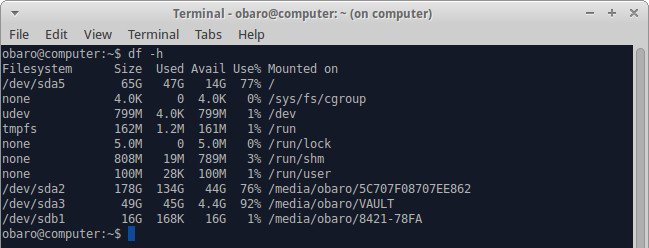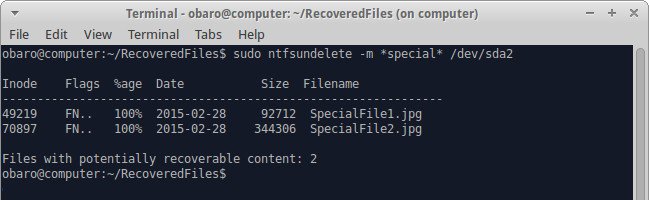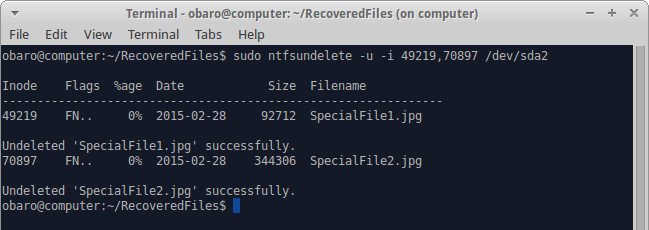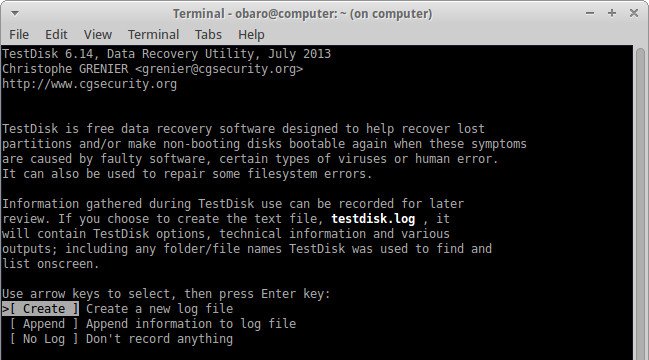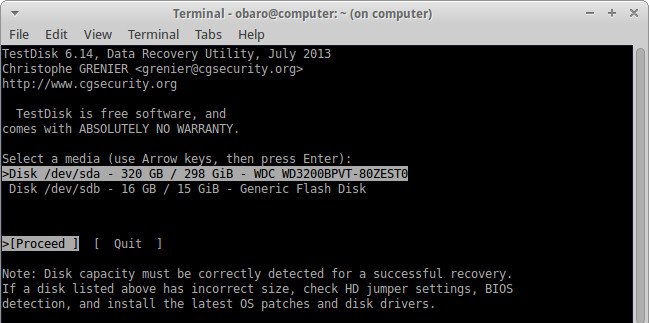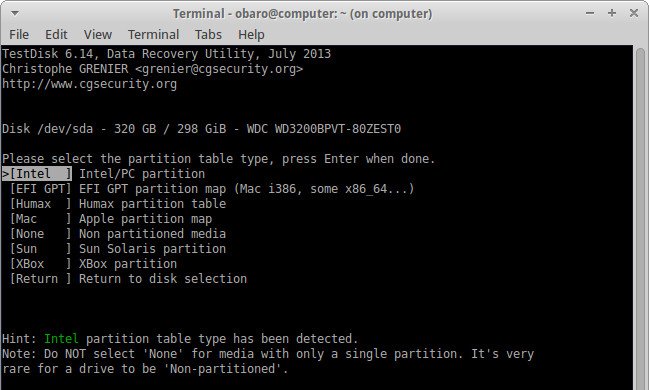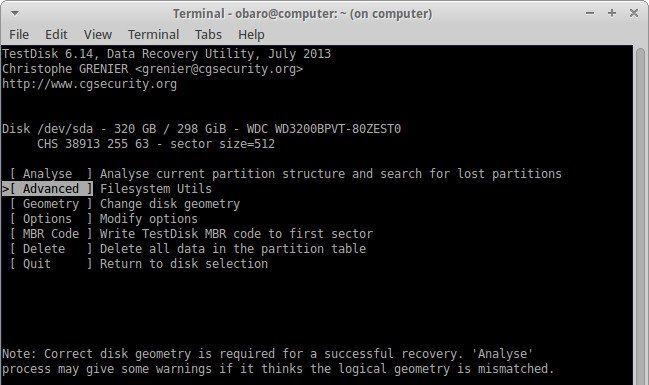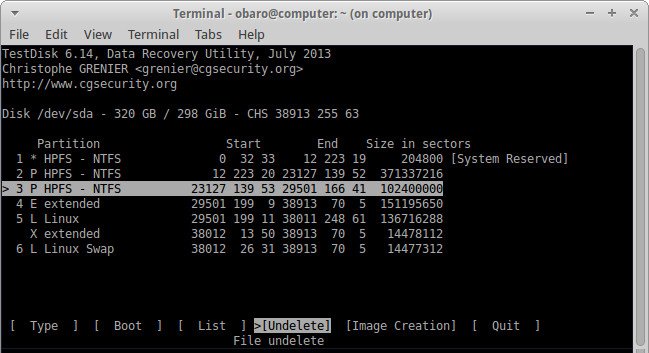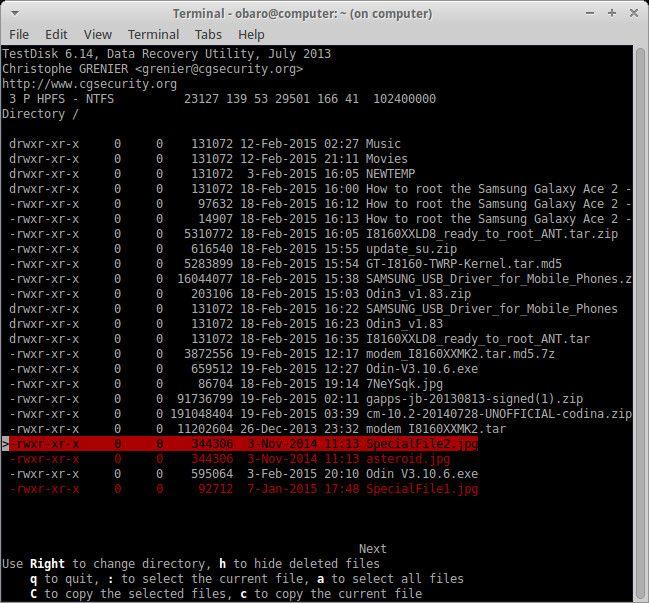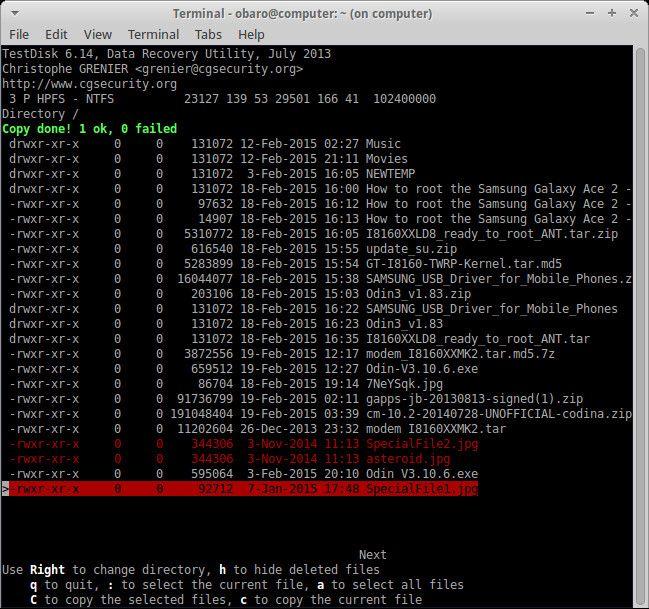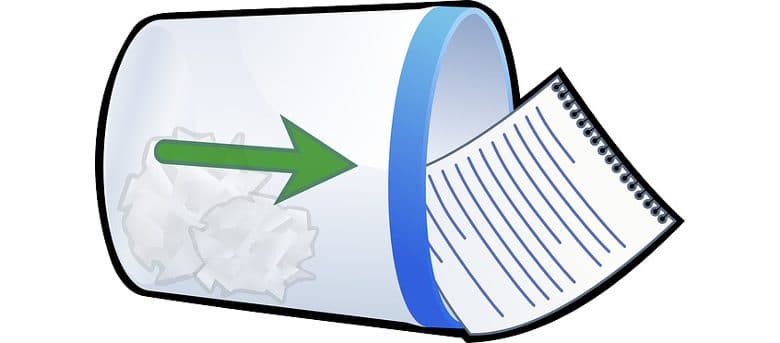
Chaque utilisateur d’ordinateur a été là, certains plus d’une fois – ce moment où vous vous rendez compte que vous venez de supprimer le mauvais fichier ou un groupe de fichiers. La corbeille est utile pour ce genre de situations où les fichiers que vous supprimez sont apparemment disponibles dans la corbeille et peuvent être restaurés plus tard. Il existe de nombreuses situations dans lesquelles un fichier supprimé ne va pas dans la corbeille, et cet article expliquera comment vous pouvez récupérer des fichiers Windows supprimés avec Linux, en particulier Ubuntu. Les techniques décrites ici fonctionneront si vous doublez Windows et Linux ou si vous avez un Ubuntu Live CD.
Contenu
Préparation
Tout d’abord, vous devez créer un dossier qui sera la destination dans laquelle vous récupérez vos fichiers. Cela devrait être dans votre répertoire personnel ou dans un périphérique de stockage externe. Vous devez ensuite basculer votre répertoire de travail actuel vers ce répertoire nouvellement créé. Cela peut être fait avec les commandes suivantes (Remarque : remplacez « nom d’utilisateur » ci-dessous par votre nom d’utilisateur) :
Ceci est important car vous NE DEVEZ PAS récupérer les fichiers dans le même système de fichiers qui contient les fichiers supprimés. C’est parce que vous ne voulez pas écraser le fichier que vous essayez de récupérer.
Maintenant, vous devez connaître le système de fichiers exact sur lequel se trouvent vos fichiers supprimés. Pour obtenir une liste de tous les systèmes de fichiers disponibles, ouvrez un terminal et tapez la commande suivante :
Cette commande vous donnera une liste de tous les systèmes de fichiers et partitions disponibles sur votre système. À partir de là, vous devriez être en mesure d’identifier sur quel appareil se trouve votre fichier. Si vous rencontrez des problèmes pour identifier le bon appareil, vous pouvez exécuter la commande suivante :
Cela vous montrera une liste de tous les systèmes de fichiers montés à partir de laquelle vous pouvez trouver le périphérique de système de fichiers qui contient vos fichiers supprimés. Vous devez ensuite démonter le système de fichiers cible avec la commande :
Ntfsundelete
Ntfsundelete est pré-installé sur la plupart des systèmes Linux, et il est même disponible sur le live CD d’Ubuntu. Pour commencer, recherchez les fichiers supprimés dans le système de fichiers cible en exécutant la commande suivante :
Si vous connaissez le nom du ou des fichiers que vous souhaitez récupérer, vous pouvez utiliser l’indicateur -m, qui renvoie les fichiers correspondant au modèle donné. Ce qui suit correspond à la fois à nos fichiers supprimés « SpecialFile1 » et « SpecialFile2 ».
Ntfsundelete formate bien les résultats pour nous et affiche les noms et la taille des fichiers, ainsi que le pourcentage du fichier qu’il peut récupérer. Vous pouvez en savoir plus sur les drapeaux ntfsundelete en tapant
Pour récupérer un fichier, nous pouvons utiliser l’indicateur -u (restauration) et l’indicateur -i (inodes de fichier). Vous pouvez spécifier plusieurs inodes de fichier en les séparant par des virgules :
Disque de test
Il s’agit d’un outil très puissant qui peut endommager gravement votre système s’il n’est pas utilisé correctement. Il est conseillé de ne JAMAIS utiliser cet outil si vous vous sentez somnolent ou somnolent. Toutes les règles applicables à l’exploitation de machinerie lourde s’appliquent ici.
En plus de récupérer les fichiers supprimés, testdisk peut réparer votre table de partition, récupérer les partitions supprimées, reconstruire les secteurs de démarrage Windows (NTFS et FAT) et copier les fichiers des partitions FAT, exFAT, NTFS et Ext2/Ext3/Ext4 supprimées.
Testdisk peut être installé dans Ubuntu en exécutant ce qui suit dans un terminal :
Exécutez le programme de manière interactive en tapant
Sélectionnez ensuite l’option pour créer un nouveau fichier journal.
Choisissez le disque dur contenant vos fichiers
Testdisk détecte le type de partition sur le disque dur et donne un indice pour vous guider sur le choix à faire.
Noter: assurez-vous de choisir le type de partition suggéré, sauf si vous êtes absolument certain que le conseil est faux.
Sélectionnez « [Advanced] Utilitaires du système de fichiers ». Ignorez toutes les autres options.
Utilisez les flèches haut/bas pour sélectionner la partition cible, et utilisez droite/gauche pour sélectionner restaurer en bas du terminal.
Accédez au répertoire cible contenant les fichiers supprimés. Les fichiers supprimés sont affichés avec du texte en rouge. Utilisez la flèche haut/bas pour sélectionner le fichier cible.
Appuyez sur « c » pour copier le fichier. Testdisk vous demandera où vous souhaitez enregistrer le fichier. Appuyez sur « y » pour annuler la suppression et enregistrer le fichier à la destination cible. Un message codé par couleur utile vous avertira du succès ou de l’échec.
Conclusion
Les fichiers récupérés appartiennent à l’utilisateur root. Pour transférer la propriété du fichier à votre utilisateur, exécutez la commande suivante en remplaçant votre nom d’utilisateur et les fichiers récupérés :
La meilleure façon de s’assurer que les fichiers critiques sont accessibles après une suppression accidentelle est d’avoir une sauvegarde. Ces outils vous aideront à récupérer les fichiers Windows supprimés avec Linux. Plus d’informations peuvent être trouvées en ligne pour ntfsundelete et testdisk.
Cet article est-il utile ? Oui Non